Bereich Lagerübersicht
Hinweis:
Für die Ansicht dieses Moduls benötigen Sie das Recht Lagerübersicht.
Für die Bearbeitung bzw. das Löschen von Lagerplätzen benötigen Sie das Recht Lagerübersicht bearbeiten.
Für das Einlesen (Excel-Import) benötigen Sie das Recht Lagerübersicht einlesen.
Übersicht
In diesem Teil des Standort - Moduls haben Sie die Möglichkeit, Lagerplätze zu suchen, sich dessen Eigenschaften, zu bearbeiten und zu erfassen anzusehen. Des Weiteren können Sie darauf gelegene Packstücke und die dazugehörigen Auftragsdaten einsehen.

Filter
Im oberen Bereich der Lagerübersicht haben sie die Möglichkeit die Lagerplätze zu filtern. Alle Filter sind untereinander kombinierbar.

- Lager - Alle Lagerplätze in diesem Lager anzeigen.
- Zone - Alle Lagerplätze in dieser Zone anzeigen. (Es muss ein Lager ausgewählt sein, damit dieser Filter aktiv ist.)
- Gasse - Alle Lagerplätze in diesem Gang anzeigen. (Es muss ein Lager ausgewählt sein, damit dieser Filter aktiv ist.)
- Lagerplatz - Nur einen speziellen Lagerplatz anzeigen.
- Corlette - Nur den Lagerplatz anzeigen, auf dem diese Corlette gebucht ist.
- Stützpunkt - Alle Lagerplätze, mit Aufträgen, die den gewählten Stützpunkt als nächsten Partner haben.
- Partner - Alle Lagerplätze mit Aufträgen des gewählten Lieferanten.
- Submandant - Alle Lagerplätze anzeigen, auf denen Ware gebucht ist, die zum gewählten Submandanten gehört.
- Termin - Für diesen Filter gibt es 3 Optionen: Aufträge mit Termin, Aufträge ohne Termin order Keine Auswahl. Bei der Option Keine Auswahl werden sowohl Aufträge mit als auch ohne Termin geladen.
- Auftrag-Nr. - Alle Lagerplätze anzeigen auf denen Aufträge gebucht sind, die mit der eingetragenen Auftrag-Nr. beginnen.
- Packstück - Alle Lagerplätze anzeigen auf denen Packstücke gebucht sind, die mit dem eingetragenen Packstück-Barcode beginnen.
- Lagerplätze (mit / ohne Sperre) - Für diesen Filter gibt es 3 Optionen. Lagerplätze mit Sperre, Lagerplätze ohne Sperre und Lagerplätze (mit / ohne Termin). Die letzte Option ist der Standardwert und zeigt alle Lagerplätze an.
- Alle Lagerplatztypen - Für diesen Filter gibt es 6 Optionen. Stellplatz, Klärplatz, Blockplatz, Einzelplatz, Transferplatz und Alle Lagerplatztypen.
- Stellplatz - Ein normaler Lagerplatz auf dem alle Einlagerungen erlaubt sind.
- Klärplatz - Ein Lagerplatz auf dem alle Einlagerungen erlaubt sind. Der aber speziell für Klärfälle verwendet werden sollte.
- Blockplatz - Auf einem Blockplatz darf nur Ware von einem zugeordneten Retourenpartner eingelagert werden für den die Einlagerung auf Blockplätze aktiv ist.
- Einzelplatz - Auf einem Einzelplatz darf Ware von mehreren Partnern eingelagert werden, für die keine Nutzung von Blockplätzen aktiv ist.
- Transferplatz - Ein Lagerplatz auf dem alle Einlagerungen erlaubt sind. Speziell für die Retoureneinlagerung.
- Bereitstellungsplatz - Ein Lagerplatz auf dem alle Einlagerungen erlaubt sind. Speziell für die Kommissionierung.
- Rüstplatz - Ein Lagerplatz auf dem alle Einlagerungen erlaubt sind. Speziell für die Kommissionierung von Stückgut.
- Alle Lagerplatztypen - Es werden alle Typen von Lagerplätzen angezeigt.
- Leere Lagerplätze einblenden - Standardmäßig werden nur Lagerplätze angezeigt, auf denen Ware gebucht wurde. Über diesen Schalter können auch Lagerplätze angezeigt werden, die keine Ware enthalten (Beispielsweise für die Bearbeitung der Stammdaten).
- nur Plätze mit Einlagerungssperre - Es werde nur Lagerplätze angezeigt, für die die Einlagerung gesperrt ist.
- nur Plätze mit Misch-LHM - Es werden nur Lagerplätze mit Ladehilfsmittel angezeigt, in denen Neuware und Retouren gemischt sind.
- nur Plätze mit Teil-WE - Es werden nur Lagerplätze und deren Ladehilfsmittel mit Teil-WE Sendungen angezeigt. Die Detail-Anzeige zum ausgewählten LHM zeigt auch nur die Packstücke der Teil-WE Sendungen an. Eine weitere Filterung nach Lager/Zone/Gasse ist möglich. Der Excelexport ist entsprechend auf Teil-WE Sendungen eingeschränkt.
Über die Schaltfläche  wird die Suche nach den angegebenen Kriterien ausgeführt.
wird die Suche nach den angegebenen Kriterien ausgeführt.
Listenansicht
Unter dem Bereich zum Filtern der Lagerplätze wird eine Liste mit Lagerplätzen zu den Filterkriterien angezeigt.

- Platz - Der Name des Lagerplatzes
- Lager - Das Lager, in dem sich der Lagerplatz befindet
- Zone - Die Zone, in der sich der Lagerplatz befindet
- Gasse - Die Gasse, in der sich der Lagerplatz befindet
- Corletten - Die Anzahl der Corletten, die auf diesem Lagerplatz verbucht sind.
- Packstücke - Die Anzahl der Packstücke, die auf diesem Lagerplatz verbucht sind.
- Aufträge - Die Anzahl der Aufträge, die auf diesem Lagerplatz verbucht sind.
- Typ - Der Typ des Lagerplatzes.
- STE - Stellplatz
- KLP - Klärplatz
- BP - Blockplatz
- EP - Einzelplatz
- TP - Transferplatz
Wird vor dem Namen des Lagerplatzes ein roter Balken angezeigt, bedeutet dies, dass auf diesem Lagerplatz mindestens ein gesperrter Auftrag gebucht ist.
Auftrag-Details
Um die Auftrag-Details eines Lagerplatzes bzw. einer Corlette einsehen zu können, klappen Sie die Details des Lagerplatzes auf
 .
Anschließend werden alle verbuchten Corletten angezeigt. Klicken Sie nur einmal auf die Corlette, für die die Details angezeigt werden sollen.
.
Anschließend werden alle verbuchten Corletten angezeigt. Klicken Sie nur einmal auf die Corlette, für die die Details angezeigt werden sollen.
Es werden jetzt alle Aufträge angezeigt, die auf dieser Corlette gebucht sind:
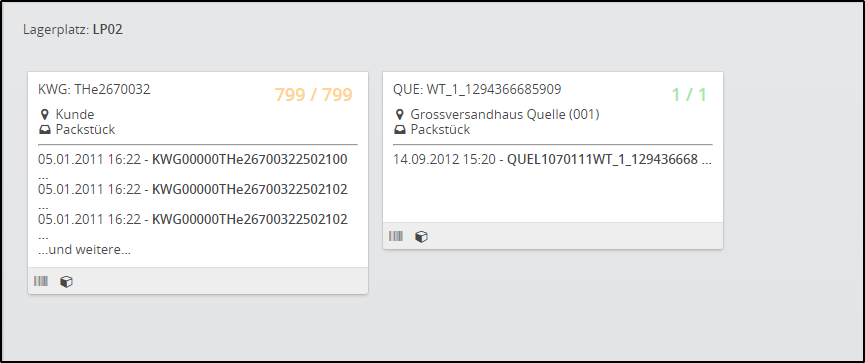
Wenn SIe ein weiteres Mal auf die Corlette klicken, schließt sich die Detail-Ansicht.
Es sind folgende Informationen verfügbar:
- Matchcode des Submandanten
- Auftrags-Nr. des Auftrages
- Ist- und Soll-Colli des Auftrages am Lager
- Das Ziel des Auftrages
- Die verbuchte Einheite
- Die Packstück-Barcodes des Auftrages (maximal 3)
Die Anzeige der Packstück-Menge am Lager ist farblich hinterlegt. Die Bedeutung der Farben ist wie folgt:
 Der Auftrag ist vollständig am Lager. Alle Packstücke
des Auftrages sind auf dem gewählten Lagerplatz verbucht.
Der Auftrag ist vollständig am Lager. Alle Packstücke
des Auftrages sind auf dem gewählten Lagerplatz verbucht. Der Auftrag ist vollständig am Lager.
Die Packstücke des Auftrages sind auf verschiedene Lagerplätze verteilt.
Der Auftrag ist vollständig am Lager.
Die Packstücke des Auftrages sind auf verschiedene Lagerplätze verteilt. Der Auftrag ist unvollständig am Lager.
Der Auftrag ist unvollständig am Lager.
In der Navigationszeile des Auftrages gibt es folgende Funktionen:
 Anzeige aller Auftrags- und Packstückdaten
Anzeige aller Auftrags- und Packstückdaten Anzeige des Auftrages im Auftragbrowser
Anzeige des Auftrages im Auftragbrowser
Hinweis: Hinter dem Namen des Lagerplatzes wird angezeigt, ob dieser eine automatische Sperre hat und falls ja mit welchem Sperrgrund.
Funktionen
Funktionen an der Lagerplatztabelle
| Symbol | Funktion |
|---|---|
 |
Es werden alle Detailinformationen zu diesem Lagerplatz in eine Exceldatei exportiert. |
 |
Es erscheint eine Maske zum Drucken des Lagerplatz- bzw. Corletten-Barcodes. |
 |
Es erscheint eine Maske zur Bearbeitung des Lagerplatzes. Für diese Funktion benötigen Sie das Recht Lagerübersicht bearbeiten. |
 |
Löschen eines Lagerplatzes. Hinweis: Es können nur Lagerplätze gelöscht werden, auf denen keine Ware verbucht ist und Lagerplätze vom Typ Bereitstellungsplatz / Rüstplatz zusätzlich nur, wenn diese in keinem aktiven Kommissionierpaket verwendet werden. Für diese Funktion benötigen Sie das Recht Lagerübersicht bearbeiten. |
 |
Detailinformationen zum diesem Lagerplatz aufklappen. Es werden alle Corletten angezeigt, die auf diesem Lagerplatz verbucht sind. |
Funktionen der Werkzeugleiste
Im unteren Bereich der Lager-Übersicht gibt es Aktionen, die die komplette Oberfläche betreffen.
| Symbol | Funktion |
|---|---|
 |
Einstellungen zu Lagerplätzen. |
 |
Es werden die Lagerplätze mit Details (Anzahl Corletten, Packstücke und Aufträge) in eine Exceldatei exportiert. Wurde die Ansicht gefiltert, werden nur die angezeigten Lagerplätze exportiert. |
 |
Es erscheint eine Maske zum Anlegen eines neuen Lagerplatzes sowie von Lagern, Zonen und Gassen. Für diese Funktion benötigen Sie das Recht Lagerübersicht bearbeiten. |
 |
Es werden die Stammdaten der Lagerplätze aus einer Exceldatei mit dem Namen Lagerplätze_Stand importiert. Einträge aus der Spalte Blockplatz werden nur für neue Plätze ausgewertet. Bei bestehenden Lagerplätzen wird der Eintrag aus der Datei ignoriert. Einträge aus der Spalte Retourenpartner werden beim Import ignoriert. Für diese Funktion benötigen Sie das Recht Lagerübersicht einlesen. |
 |
Es werden die die Stammdaten der Lagerplätze in eine Exceldatei exportiert. |
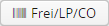 |
Freie Barcodes erzeugen (z.B. Lagerplatz- oder Corletten-Barcodes) |